惠普笔记本切换到外接显示器的方法
时间:2016-08-02 来源:互联网 浏览量:
惠普笔记本上装的是windows xp精简版系统,能设置切换到外接显示器吗?需要怎么设置?一些小伙伴对其中的操作步骤还不是很熟悉。下面就跟大家分享惠普笔记本切换到外接显示器的方法,有遇到同样问题的用户可以看看以下的教程。
惠普笔记本切换到外接显示器的方法:
1、在预装系统下或者已经安装惠普快捷键驱动情况下那键盘FN+F4键可以进行外接显示器切换,并且在桌面右下角会有如下图标
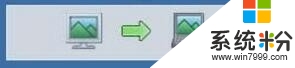
2、使用显卡控制台也可以切换外接显示器,本次以ATI(AMD)显卡为例,打开显卡控制台,在“显示器管理器”里面可以看到“显示器属性”中识别有1和2两个显示器
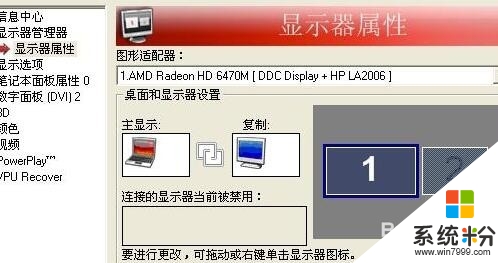
3、右单击主显示旁边的外接显示器的图标可以选择外接显示器的模式。
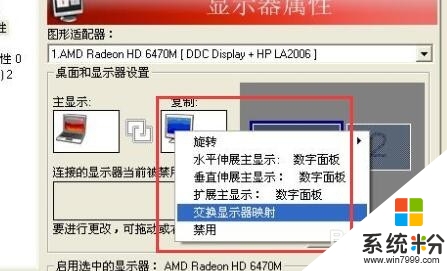
惠普笔记本切换到外接显示器的方法如上,身边有不懂设置的小伙伴可以将此教程分享给他们。更多精彩教程欢迎大家上系统粉官网查看。
我要分享:
Xp系统教程推荐
- 1 xp系统ie8安装失败怎么解决 新萝卜家园XP升级ie8失败的排查方法有哪些
- 2 windous xp台式电脑怎样启用休眠功能 windous xp台式电脑启用休眠功能的方法有哪些
- 3 索尼手机4.4系统安装激活XPosed框架的方法有哪些 索尼手机4.4系统如何安装激活XPosed框架
- 4WinXP不显示完整文件夹路径该是如何处理? WinXP不显示完整文件夹路径该处理的方法有哪些?
- 5XP改系统登录名时如何把CMD默认提示路径也更改 XP改系统登录名时怎样把CMD默认提示路径也更改
- 6xp系统u盘格式如何解决 深度技术xp系统转换U盘格式的方法有哪些
- 7WinXP文件无法复制路径太深的解决方法有哪些 WinXP文件无法复制路径太深该如何解决
- 8xp系统里,怎样快速将U盘FAT32格式转换成NTFS格式功能? xp系统里,快速将U盘FAT32格式转换成NTFS格式功能的方法?
- 9xp系统如何开启远程连接网络级别身份验证功能 xp系统怎么开启远程连接网络级别身份验证功能
- 10开启Guest账户后深度技术XP系统无法访问网络怎么解决 开启Guest账户后深度技术XP系统无法访问网络如何解决
最新Xp教程
- 1 XP打印机驱动安装失败怎么办?
- 2 winxp系统本地连接不见了怎么办
- 3 xp系统玩war3不能全屏怎么办
- 4xp系统开机蓝屏提示checking file system on c怎么解决
- 5xp系统开始菜单关机键消失了怎么办
- 6winxp系统开启AHCI操作的方法有哪些 winxp系统开启AHCI操作的方法有哪些
- 7进入XP系统后,操作迟延太久如何解决 进入XP系统后,操作迟延太久解决的方法有哪些
- 8Win8.1专业版资源管理器explorer.exe频繁重启的解决方法有哪些 Win8.1专业版资源管理器explorer.exe频繁重启该如何解决
- 9xp系统ie8安装失败怎么解决 新萝卜家园XP升级ie8失败的排查方法有哪些
- 10大地 XP系统验证码显示小红叉,无法输入网页验证码怎么解决 大地 XP系统验证码显示小红叉,无法输入网页验证码怎么处理
